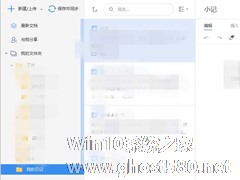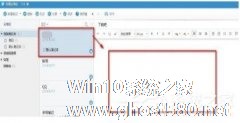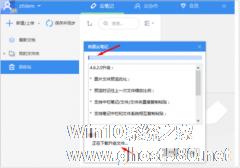-
有道云笔记如何恢复历史记录?有道云笔记恢复历史记录的方法步骤
- 时间:2024-11-23 07:05:17
大家好,今天Win10系统之家小编给大家分享「有道云笔记如何恢复历史记录?有道云笔记恢复历史记录的方法步骤」的知识,如果能碰巧解决你现在面临的问题,记得收藏本站或分享给你的好友们哟~,现在开始吧!
有道云笔记如何恢复历史记录?当我们在使用有道云笔记时想要恢复历史记录应该怎么办呢?今天小编在这就教给大家有道云笔记恢复历史记录的方法步骤。
方法/步骤
1、有道云笔记可以使用左上角的《保存并同步》功能,将本机最新的记录同步到云端,这一点功能应该都知道。

2、如果修改了文档,或者干凑删除了某些记录,不巧又进行了同步,并不是无药可救,点击右上角的!图标。

3、如下图参考所示,点开!感叹号下拉菜单后,最下方有个历史版本的选择,双击进入。

4、如下图,根据修改和同步记录,系统会列出该文档保存的所有版本,在左侧可以看到各个版本的情况。

5、根据左侧的文字可以找到自己需要恢复的版本,绿色表示新增文字,而红色代表了删除的文字。

6、找到相应版本的笔记后,点击右侧的恢复到此版本就复原了,近30天的历史版本都可以恢复。
这就是有道云笔记恢复历史记录的方法步骤啦,大家都学会了吗?还想了解更多的软件教程请关注系统之家。
以上就是关于「有道云笔记如何恢复历史记录?有道云笔记恢复历史记录的方法步骤」的全部内容,本文讲解到这里啦,希望对大家有所帮助。如果你还想了解更多这方面的信息,记得收藏关注本站~
【此①文为Win10系统之家www.ghost580.net文①章,未经允许不得转载!】
相关文章
-
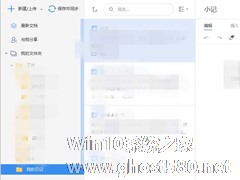
有道云笔记如何恢复历史记录?有道云笔记恢复历史记录的方法步骤
有道云笔记如何恢复历史记录?当我们在使用有道云笔记时想要恢复历史记录应该怎么办呢?今天小编在这就教给大家有道云笔记恢复历史记录的方法步骤。
方法/步骤
1、有道云笔记可以使用左上角的《保存并同步》功能,将本机最新的记录同步到云端,这一点功能应该都知道。
2、如果修改了文档,或者干凑删除了某些记录,不巧又进行了同步,并不是无药可救,点击右上角的!图标... -
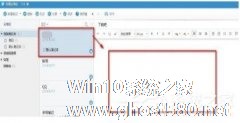
有道云笔记不小心删除笔记如何找回来 有道云笔记不小心删除笔记找回来的方法
有道云笔记不小心删除笔记怎么找回来?有道云笔记是一款非常好用的线上资料库,在使用有道笔记存重要内容时,有时候会不小心删除掉,那要怎么办呢,下面就给大家分享有道云笔记不小心删除笔记怎么找回来的具体步骤。
1、打开有道云笔记,打开一个笔记本,看到的是空白的。
2、这里点击右键,找到“显示历史版本”
3、如果你是加了阅读密码的时候,右击是看不到的。只有进... -

有道云笔记app文件夹如何重命名?有道云笔记文件夹重命名的方法
有道云笔记网页版和客户端都能非常便捷的帮助我们进行文件编辑,而有道云笔记app的推出,为大家随时随地,随心随欲地编辑和分享笔记做出了很大贡献,不用打开电脑也可以方便地更改和分享你的笔记文件,今天小编为大家分享的就是关于有道云笔记app的小技巧,一起来看看有道云笔记文件夹重命名的方法。
方法步骤
1、打开有道云笔记app,选中你要重命名的文件夹,向左滑动,点击图... -
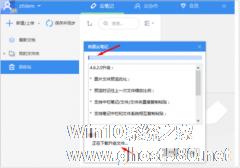
如何更新有道云笔记?有道云笔记支持办公文档,可直接查看和编辑。有道云笔记更新了新版本,增加了一些功能,但是很多用户不知道怎么更新。下面就是有道云笔记进行更新的操作步骤介绍,一起了解一下。
1、打开有道云笔记,在主界面的右上角找到一个小三角的图标。
2、点击图标,在弹出的下拉菜单中依次找到【帮助】-在线【升级】
3、这时候会弹出一个升级检测窗口,如果...